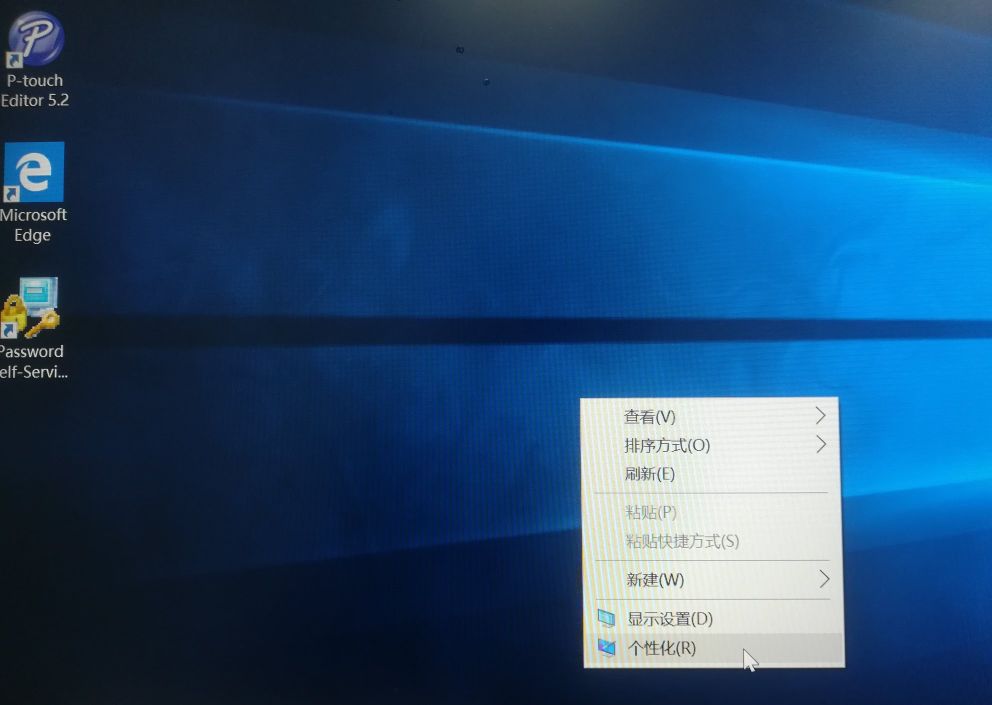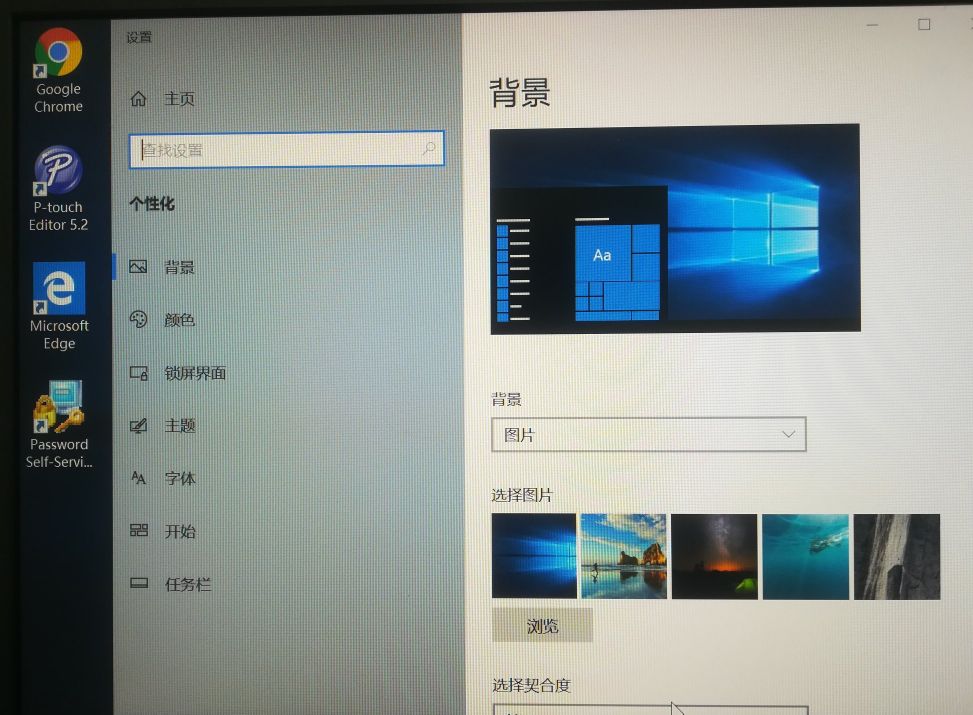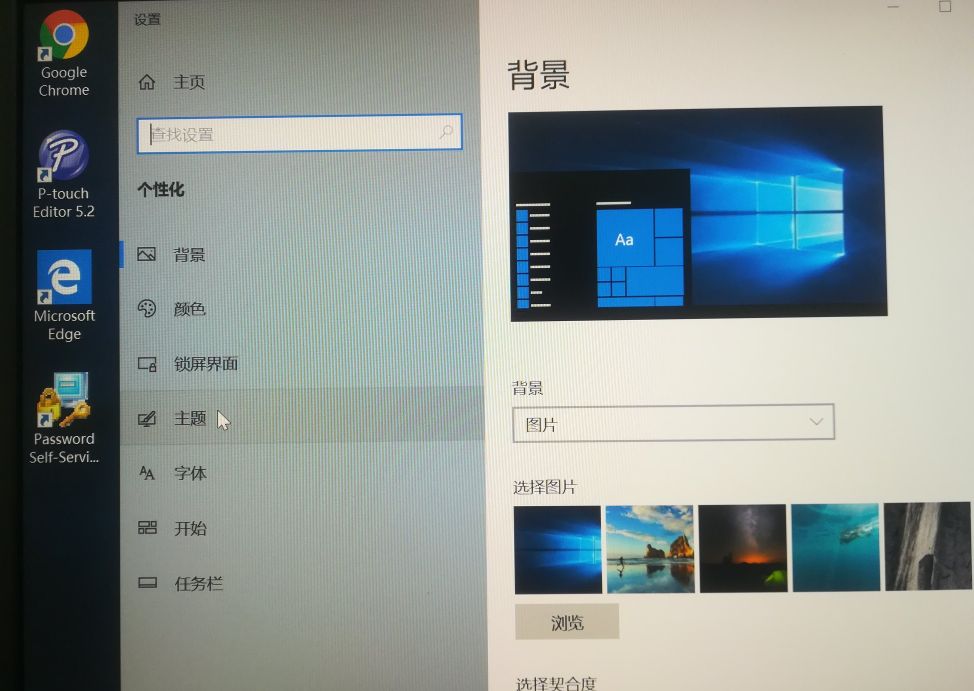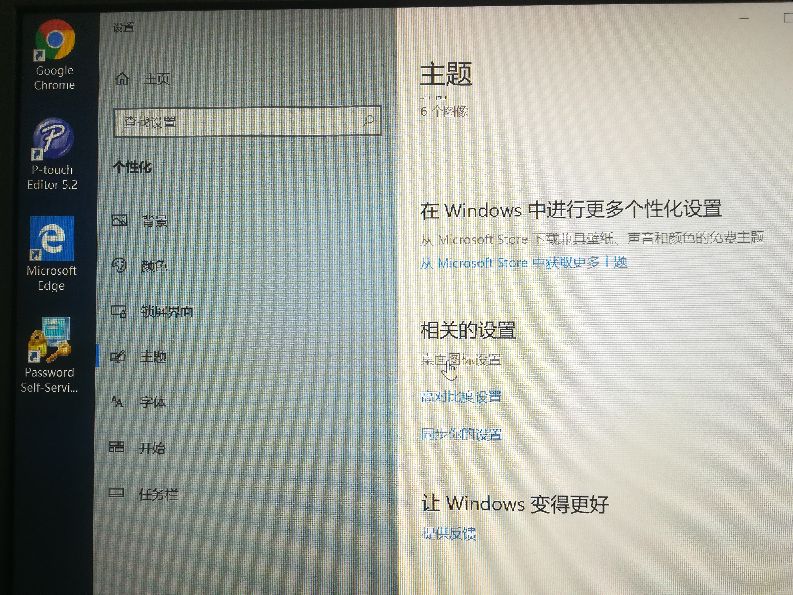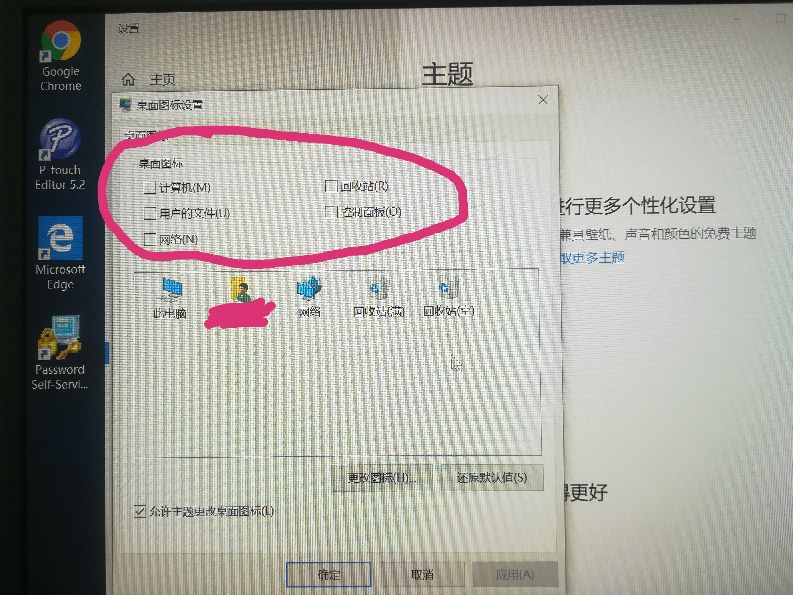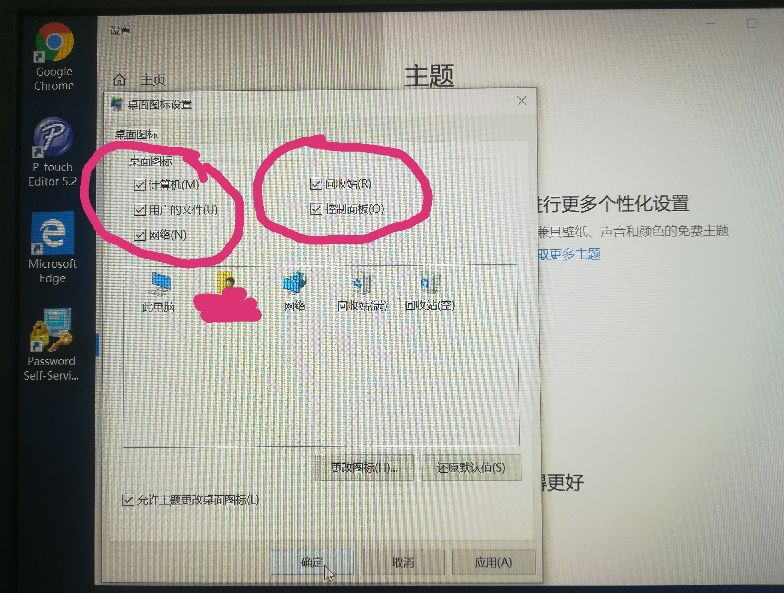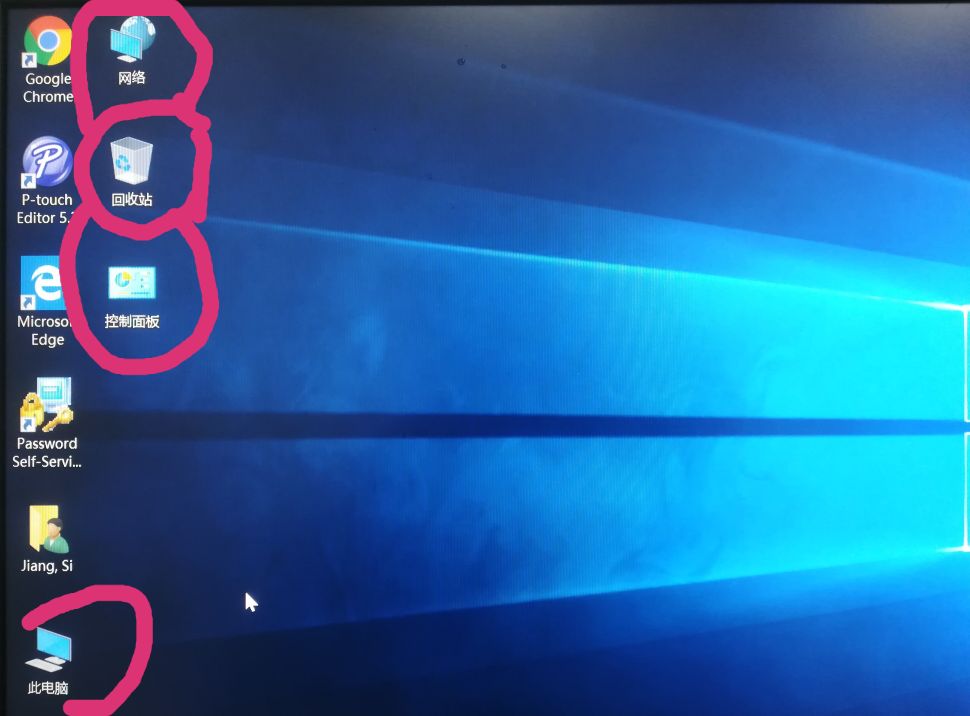自从电脑升级win10之后,公司很多台电脑都出现了,开机之后桌面找不到“我的电脑”,找不到C盘,困扰了一段时间,今天终于学会了,现在想想挺简单的,分享给需要的人。

▲电脑系统升级之后,开机桌面找不到“我的电脑”和“回收站”。
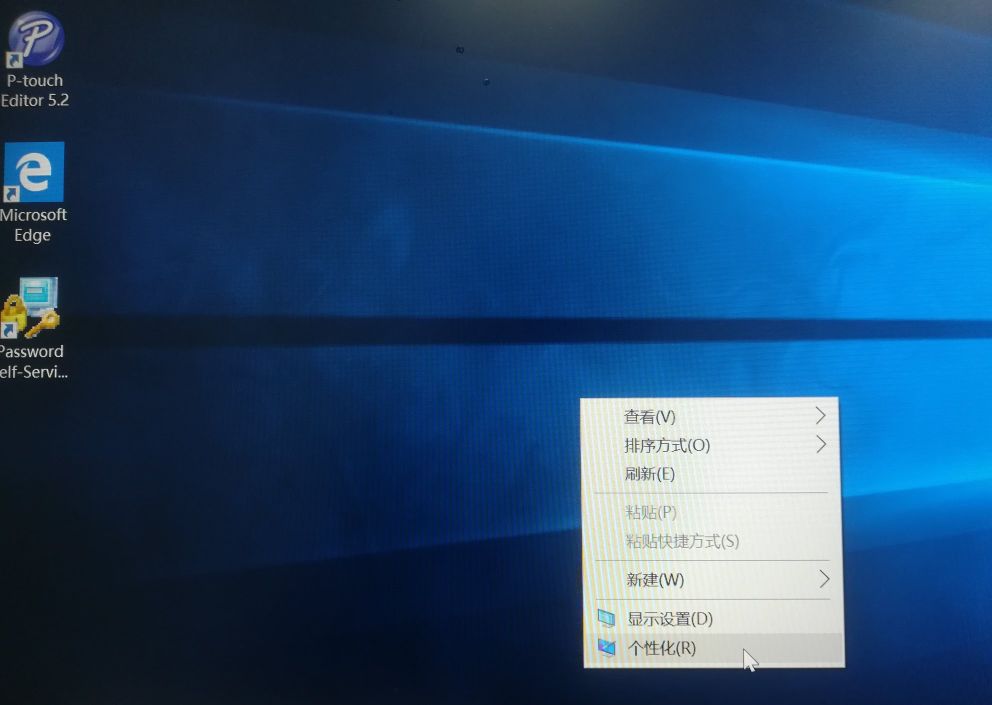
▲在电脑桌面空白的地方,右击鼠标,选择“个性化”。
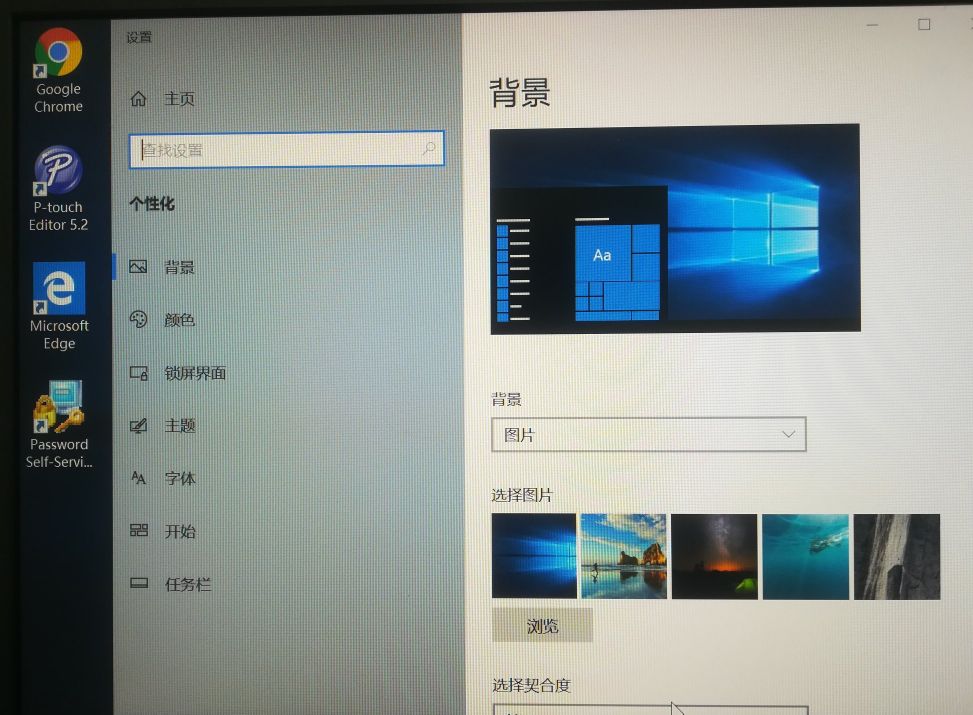
▲进入“设置”的页面。
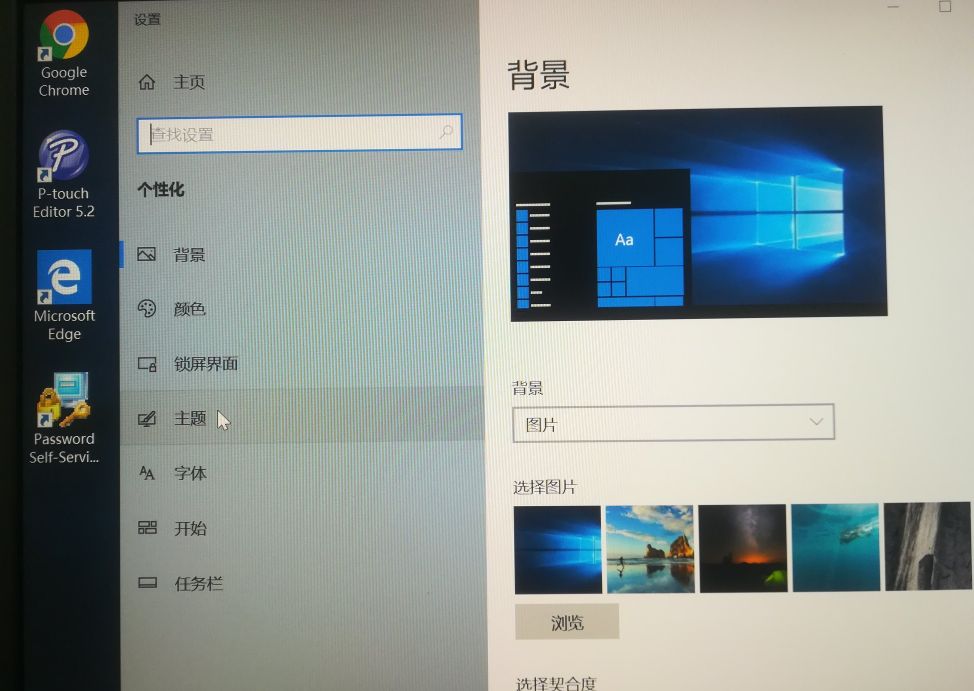
▲在“设置”页面选择“主题”。
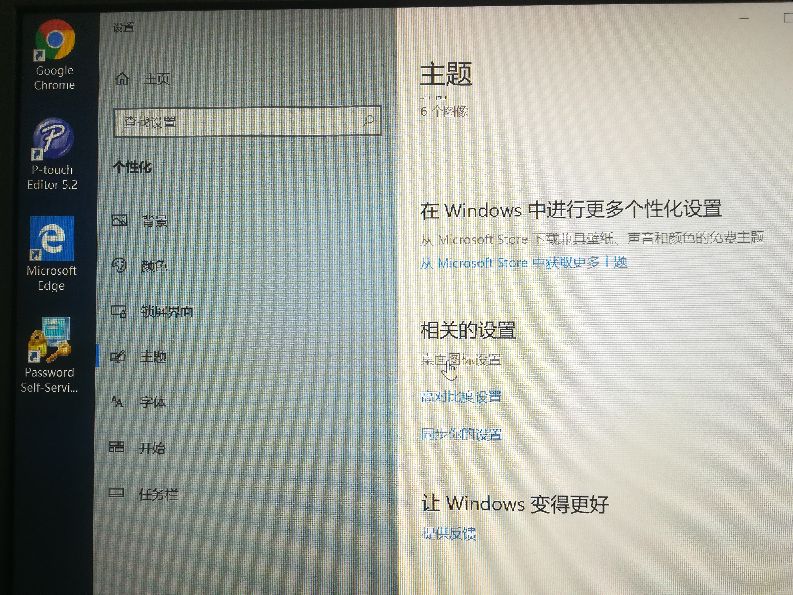
▲选择“主题”下面的“相关的设置”底下的“桌面图标设置”。
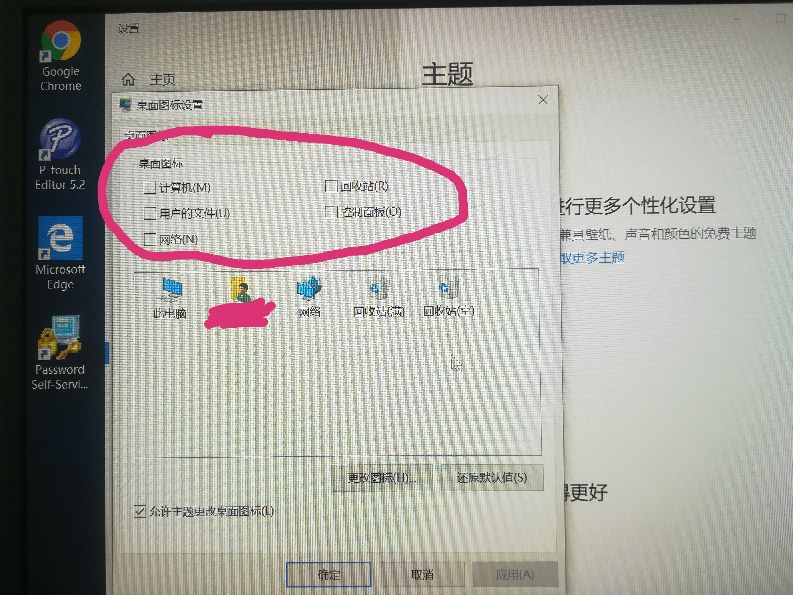
▲“计算机”,“回收站”,“用户的文件”,“控制面板”,“网络”都是没有勾选的,可以根据自己的需要勾选。
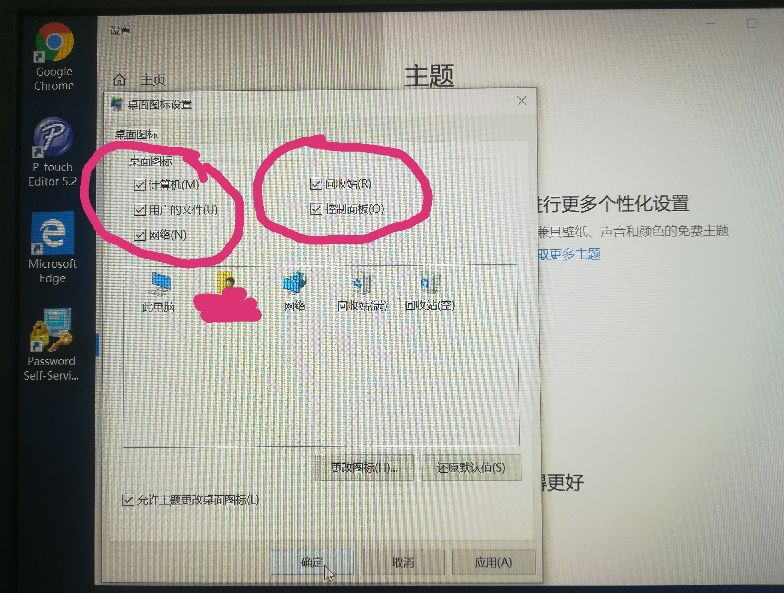
▲勾选“计算机”,“回收站”,“用户的文件”,“控制面板”,“网络”,可以自由选择。
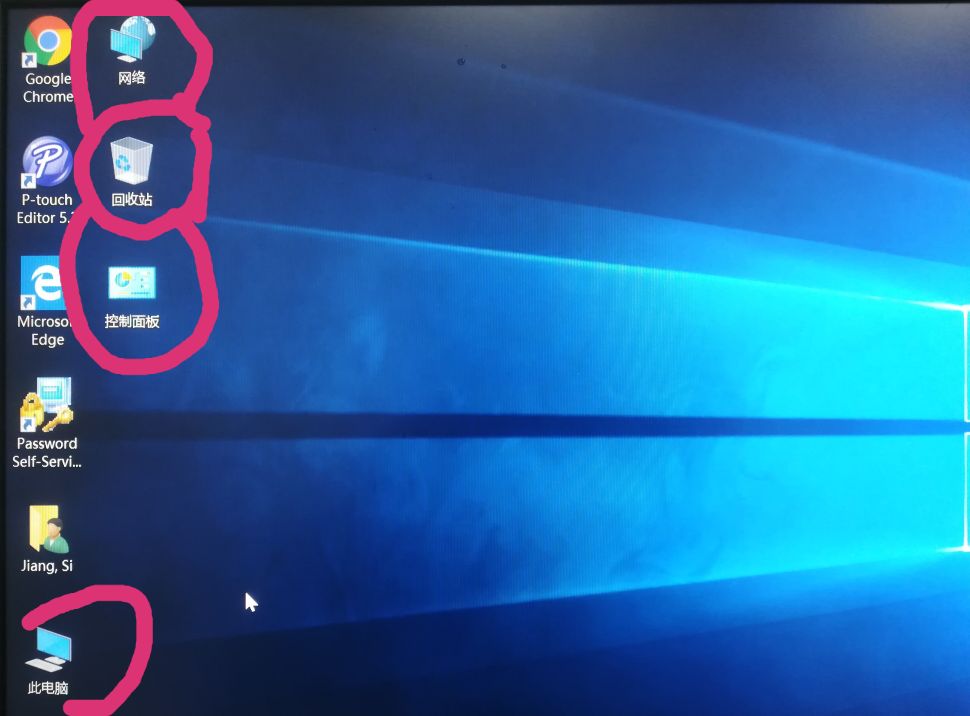
▲此时,桌面已经显示出来了需要的图标。
声明:此文信息来源于网络,登载此文只为提供信息参考,并不用于任何商业目的。如有侵权,请及时联系我们:fendou3451@163.com